
אדים מציעה הזדמנויות רבות להגדרת חשבון משתמש, ממשק יישום וכו '. שימוש בהגדרות Steam, באפשרותך להתאים פלטפורמת משחקת זו לצרכים שלך. לדוגמה, באפשרותך להגדיר את העיצוב עבור הדף שלך: שהוא יוצג עבור משתמשים אחרים. ניתן גם להגדיר דרכים לתקשר באדים; בחר אם עליך להודיע לך על הודעות חדשות באות קול קיטור, או שזה יהיה מיותר. כיצד להגדיר קיטור, לקרוא עוד יותר.
אם עדיין אין לך פרופיל ב- Steam, תוכל לקרוא מאמר שבו יש לך מידע מפורט על רישום חשבון חדש. לאחר שתיצור חשבון, יהיה עליך להגדיר את המראה של הדף שלך, כמו גם ליצור תיאור שלה.
עריכת פרופיל Steam.
כדי לערוך את המראה של הדף האישי שלך באדים, אתה צריך ללכת לטופס של שינוי פרטי חשבון. לשם כך, לחץ על ניק שלך בתפריט העליון של לקוח Steam ולאחר מכן בחר פרופיל.
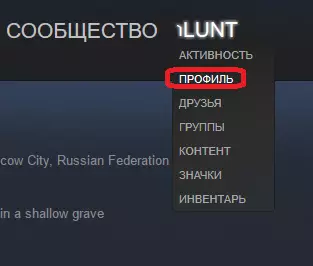
לאחר מכן, עליך ללחוץ על הלחצן "ערוך פרופיל". הוא ממוקם בצד ימין של החלון.

תהליך העריכה ומילוי הפרופיל הוא די פשוט. טופס עריכה הוא הבא:
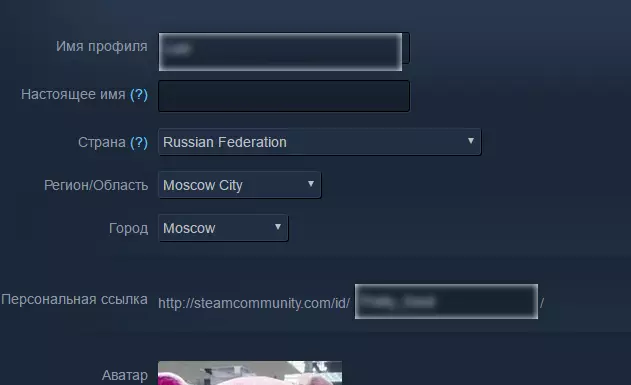
עליך למלא לסירוגין את השדות המכילים מידע אודותיך. הנה תיאור מפורט של כל אחד מהשדות:
שם הפרופיל - מכיל שם שיוצג בדף שלך, וכן ברשימות שונות, לדוגמה, ברשימת החברים או בצ'אט בעת תקשורת עם האחר.
שם אמיתי - השם האמיתי יהיה גם מוצג בדף שלך תחת הכינוי שלך. כנראה החברים שלך מן החיים האמיתיים ירצו למצוא אותך במערכת. בנוסף, ייתכן שתרצה לציין את השם האמיתי שלך בפרופיל שלך.
מדינה - אתה צריך לבחור את המדינה שבה אתה חי.
אזור, אזור - בחר את האזור או האזור של השהות שלך.
עיר - כאן אתה צריך לבחור את העיר שבה אתה גר.
הקישור האישי הוא קישור שבו משתמשים יוכלו לעבור לדף שלך. מומלץ להשתמש באפשרויות קצרות ומובנות. מוקדם יותר, במקום התייחסות זו, נעשה שימוש ייעוד דיגיטלי בצורה של מספר הזיהוי של הפרופיל שלך. אם אתה משאיר שדה זה ריק, ולאחר מכן את הקישור ללכת לדף שלך יעשה את מספר הזיהוי הזה, אבל עדיף להגדיר קישור אישי באופן ידני, לבוא עם כינוי יפה.
אוואטר היא תמונה שתייצג את הפרופיל שלך ב- Steam. הוא יוצג בחלק העליון של הדף של הפרופיל שלך, כמו גם בשירותים אחרים באדים, למשל, ברשימת החברים ו ליד ההודעות שלך על פלטפורמת המסחר, וכו '. כדי להגדיר את האוואטר, אתה צריך ללחוץ על הלחצן "בחר קובץ". כתמונה, כל תמונה של ה- JPG, PNG או BMP פורמט מתאים. שים לב כי תמונות גדולות מדי יחתוך את הקצוות. אם אתה רוצה, אתה יכול לבחור תמונה של אווטרים מוכנים כבר באדים.
פייסבוק הוא השדה מאפשר לך לצרף את החשבון שלך לפרופיל בפייסבוק אם יש לך חשבון ברשת החברתית הזו.
אודותיי - המידע שתזין לשדה זה יהיה בדף הפרופיל שלך כסיפור שלך על עצמך. בתיאור זה, באפשרותך להשתמש בעיצוב, לדוגמה, כדי להדגיש את שומן הטקסט. כדי להציג את העיצוב, לחץ על הלחצן עזרה. ניתן גם להשתמש בחיוכים המופיעים בעת לחיצה על הלחצן המתאים.
רקע פרופיל - הגדרה זו מאפשרת לך לתת לאדם לדף שלך. באפשרותך להגדיר את תמונת הרקע עבור הפרופיל שלך. אי אפשר להשתמש בתמונה שלך; אתה יכול רק ליישם את אלה כי הם במלאי אדים שלך.
סמל נקודה - בשדה זה, תוכל לבחור את הסמל שברצונך להציג בדף הפרופיל שלך. על איך לקבל סמלים, אתה יכול לקרוא במאמר זה.
קבוצה ראשי - בשדה זה באפשרותך לבקש מהקבוצה שברצונך להציג בדף הפרופיל שלך.
SHOWCASES - עם שדה זה, באפשרותך להציג כמה תוכן ספציפי לדף. לדוגמה, באפשרותך למשוך את שדות הטקסט הרגילים או השדות המייצגים את החלונות של צילומי המסך שנבחרו (כאפשרות, איזה סוג של ביקורת על המשחק שעשית). גם כאן תוכל לציין רשימה של משחקים מועדפים, וכו ' מידע זה יוצג בחלק העליון של הפרופיל שלך.
לאחר שתבצע את כל ההגדרות ומלא את השדות הנדרשים, לחץ על הלחצן "שינוי שינוי".
הטופס מכיל גם הגדרות פרטיות. כדי לשנות את הגדרות הפרטיות, עליך לבחור את הכרטיסייה המתאימה בחלק העליון של הטופס.
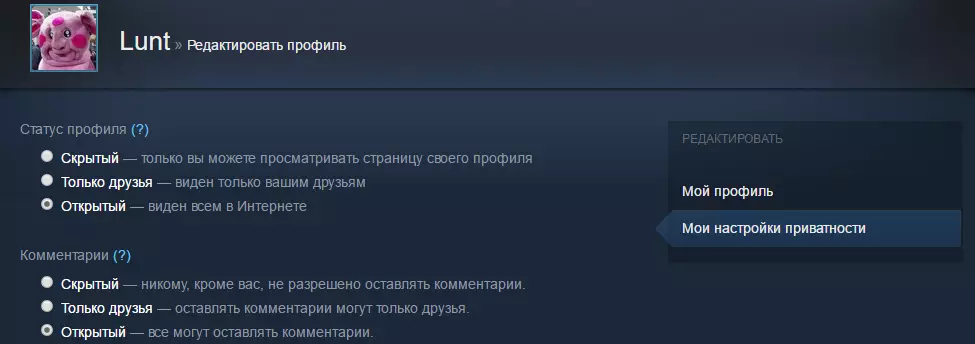
באפשרותך לבחור את הפרמטרים הבאים:
מצב פרופיל - הגדרה זו אחראית על מה המשתמשים יוכלו להציג את הדף שלך בגירסה הפתוחה. האפשרות "מוסתר" מאפשרת לך להסתיר מידע בדף שלך מכל משתמשי האדים, חוץ ממך. בכל מקרה, באפשרותך להציג את תוכן הפרופיל שלך. אתה יכול גם לפתוח את הפרופיל שלך עבור חברים או להפוך אותו תוכן זמין לכולם.
הערות - פרמטר זה אחראי על אשר משתמשים יוכלו להשאיר הערות בדף שלך, כמו גם הערות לתוכן שלך, לדוגמה, להוריד צילומי מסך או וידאו. הנה אותן אפשרויות כמו במקרה הקודם: כלומר, אתה יכול לאסור להשאיר הערות באופן כללי, המאפשר לפתור הערות רק לחברים, או לבצע את המיקום של הערות פתוחות לחלוטין.
מלאי - ההגדרה האחרונה אחראית לפתיחות של המלאי שלך. מלאי מכיל פריטים אלה שיש לך אדים. הנה אותן אפשרויות כמו בשני המקרים הקודמים: אתה יכול להסתיר את המלאי שלך מכל אחד, לפתוח אותו לחברים או בכלל לכל המשתמשים של קיטור. אם אתה הולך לשתף באופן פעיל פריטים עם משתמשי אדים אחרים, מומלץ לבצע מלאי פתוח. מלאי פתוח הוא דרישה גם אם אתה רוצה לעשות קישור להחליף. על איך לעשות קישור להחלפה, אתה יכול לקרוא במאמר זה.
גם הנה האפשרות שאחראית למסתור או לפתוח את המתנות שלך. לאחר שתבחר את כל ההגדרות, לחץ על הלחצן שמור שינויים.
עכשיו, לאחר שהגדרת את הפרופיל באדים, אנו פונים אל ההגדרות של לקוח Steam עצמו. הגדרות אלה יאפשרו לך להגדיל את הנוחות של שימוש באתר המשחק הזה.
הגדרות הלקוח קיטור
כל הגדרות האדים נמצאות בהגדרות Steam. הוא ממוקם בפינה השמאלית העליונה של תפריט הלקוח.

בחלון זה אתה צריך לריבית ביותר בכרטיסייה חברים, כפי שהוא אחראי על הגדרת תקשורת באדים.
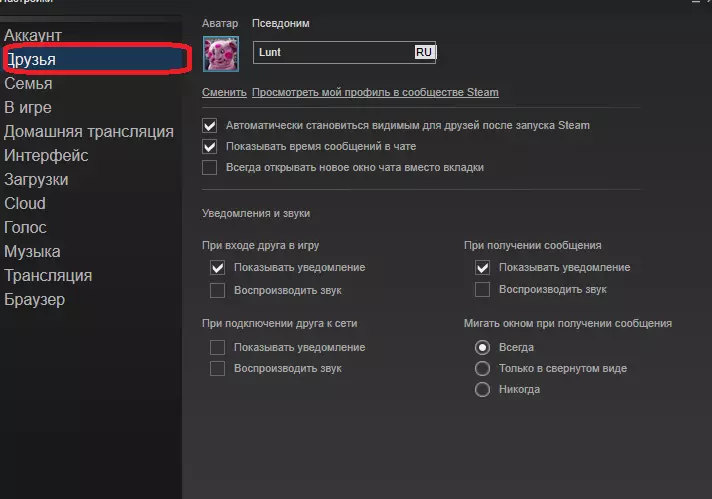
באמצעות בכרטיסייה זו, באפשרותך להגדיר פרמטרים כגון תצוגה אוטומטית ברשימת החברים לאחר הזנת Steam, הצגת זמן שליחת הודעות בצ'אט, הדרך לפתוח את החלון בעת הפעלת שיחה עם משתמש חדש. בנוסף, קיימות הגדרות עבור התראות שונות: באפשרותך לאפשר התראה אודיו ב- Steam; ניתן גם להפעיל או להשבית את תצוגת Windows כאשר אתה מקבל כל הודעה.
בנוסף, תוכל להגדיר שיטה להודעה על אירועים כאלה כחיבור של חבר לרשת, הכניסה של חבר במשחק. לאחר הגדרת ההגדרות, לחץ על אישור כדי לאשר אותם. ייתכן שיהיה צורך בהגדרות אחרות יש צורך בכמה מקרים ספציפיים. לדוגמה, הכרטיסייה ההורדה אחראית על הגדרת הורדות משחק באדים. לקבלת פרטים על איך לבצע הגדרה זו וכיצד להגדיל את המהירות של הורדת משחקים באדים, אתה יכול לקרוא במאמר זה.
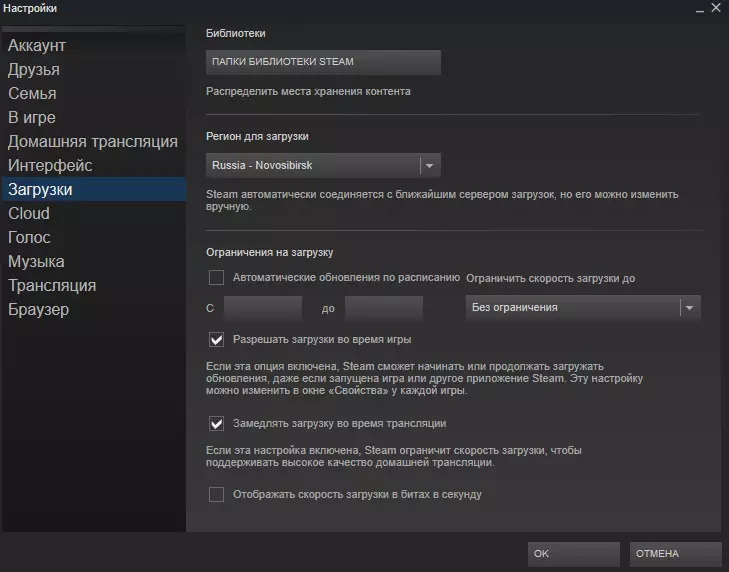
באמצעות הכרטיסייה קול, באפשרותך להגדיר את המיקרופון שלך שבו אתה משתמש ב- Steam לתקשורת קולית. הכרטיסייה ממשק מאפשרת לך לשנות את השפה באדים, כמו גם לשנות מעט כמה אלמנטים של תצוגה חיצונית של לקוח Steam.
לאחר בחירת כל ההגדרות, לקוח Steam יהפוך הרבה יותר נוח ונעים יותר לשימוש.
עכשיו אתה יודע איך לעשות הגדרות אדים. תגיד לחברים שלך על זה, שגם להשתמש באדים. אולי הם גם יוכלו לשנות משהו ולבצע קיטור נוח יותר לשימוש אישי.
